09/12/2022 • Arquivado para: Backup de dados • Soluções comprovadas
Para estar um passo à frente de uma perda não intencional de dados, é necessário valorizar ter um processo regular de backup de arquivos. Para usuários do Windows, a maneira mais popular é ter um backup na nuvem do Windows.
Este artigo abordará o backup em nuvem para Windows. Em primeiro lugar, ele mostrará os arquivos que você deve fazer backup na nuvem. Em seguida, ele apresentará alguns softwares de backup em nuvem para Windows disponíveis no Windows. A introdução do software será sobre tendências, propriedades e limitações gerais. Você também conhecerá o software de backup local, como o Backupper, e como usá-lo.
- Quais arquivos você deve fazer backup?
- Serviços de Backup em nuvem do Windows
- A tendência do backup baseada em nuvem
- Serviços comuns de backup em nuvem do Windows 10
- Desvantagens dos serviços de backup em nuvem do Windows
- Backup usando o software de backup local AOMEI
- Backup em nuvem do Windows usando o AOMEI Backupper
- Como fazer backup de arquivos com o Backupper
Quais arquivos você deve fazer backup?
O backup em nuvem é muito caro. Portanto, conhecer os arquivos que você deve fazer backup deve ser a primeira coisa que você deve se perguntar. Muitas pessoas não sabem como e o que fazer backup. Então, você os vê desperdiçando tempo e recursos para fazer backup de coisas desnecessárias.
Aqui, falaremos sobre os arquivos que você precisa para fazer backup no Windows. Vamos construir mais sobre o tipo de arquivo porque é o principal fator usado para determiná-lo. Saber o tipo de arquivo é importante devido ao seguinte:
- Alguns arquivos não funcionam fora do sistema. Se eles não funcionarem, um backup é desnecessário.
- Alguns arquivos têm um tamanho grande. Isso coloca restrições sobre o que você pode fazer backup.
Abaixo estão os tipos de arquivos que as pessoas normalmente encontram no Windows.
Documentos
Documentos são arquivos que vêm em formatos executáveis, como DOCX, DOC, PDF, etc. Seria melhor se você fizesse backup deles na nuvem porque:
- Eles têm um tamanho pequeno.
- Eles podem ser sensíveis, contendo dados pessoais ou da empresa.
- Eles são fáceis de perder.
Imagens e vídeos
Imagens e vídeos são outros arquivos que você deve fazer backup. Seria melhor se você fizesse backup deles porque:
- Eles são a principal forma pela qual armazenamos memórias.
- Eles também são propensos a infecções ou se perder.
No entanto, os vídeos às vezes são muito grandes. Portanto, pode ser caro fazer backup deles na nuvem.
Dados do programa
Como podemos fazer backup de qualquer arquivo, a próxima pergunta que precisamos responder é se faz sentido fazer backup de arquivos em dados do programa?
Não há uma resposta direta para a pergunta. Mas, temos uma maneira simples que você pode usar para responder à pergunta.
Se você acha que o programa não funcionará em outro computador, é inútil fazer backup desses arquivos. No entanto, se funcionar, você pode ter um backup. Por exemplo, é possível fazer backup de jogos obtidos no Steam e Battle.net.
Arquivos que você não precisa fazer backup
Esta lista não estará completa sem mencionar os arquivos que você não precisa fazer backup. Você não precisa fazer backup de arquivos que não são executáveis em outros computadores. Por exemplo, talvez você não precise fazer backup dos arquivos do sistema Windows porque eles funcionam apenas no sistema parental.
Conhecer os arquivos para fazer backup é importante. Sim, é. No entanto, a próxima coisa é decidir a opção de backup correta a ser usada. As duas opções de backup são backup em nuvem do Windows e backup local. Conhecer a opção de backup correta é muito importante. Isso ocorre porque ele regula os arquivos dos quais você faz backup.
Serviços de backup em nuvem do Windows
Existem muitos serviços de backup em nuvem do Windows que você pode usar para fazer backup de seus arquivos. Aqui, explicaremos as tendências do backup baseado em nuvem. Em seguida, apresentaremos alguns softwares de backup em nuvem populares para Windows e suas limitações gerais.
A tendência do backup baseado em nuvem
Atualmente, há um aumento no uso do backup baseado em nuvem. Isso se deve ao aumento do uso da internet. Como resultado disso, o backup em nuvem é responsável pelo seguinte:
- Implementação de Inteligência Artificial
Atualmente, o backup em nuvem está substituindo o uso de software de backup local em Inteligencia Artificial (AI). É ideal para implementar a AI porque a AI pode analisar dados mais rapidamente usando-a. Quando usado, há também um aumento no desempenho e uma redução no consumo de energia.
- Substituição de HDD por SSD
O armazenamento em nuvem é responsável pela substituição de unidades de disco rígido (HDD) por unidades de estado sólido (SSD). O SSD é popular pela velocidade de acesso aos arquivos. No entanto, é caro e oferece pouco espaço quando comparado a uma unidade de disco rígido.
O backup em nuvem incentiva o uso de SSD porque eles se relacionam em termos de velocidade e desempenho.
Serviços comuns de backup em nuvem do Windows 10
Existem muitos serviços de backup em nuvem do Windows que você pode usar atualmente. Abaixo estão três serviços de backup em nuvem que você pode acessar no Windows.
Google Drive
![]()
Recursos
Google Drive se orgulha de centenas de milhões de usuários. A plataforma não está disponível apenas para usuários do Windows. Está disponível nos sistemas operacionais Android e iOS.
O Google Drive é popular por seu armazenamento e recursos. Existem três planos de armazenamento que você pode usar. O 15GB é um plano gratuito para usuários. Os de 100GB custam US $ 1,99 por mês e os de 2TB custam US $ 2,99 por mês.
Abaixo estão os principais recursos do Google Drive:
- Você pode vincular o Drive a outros aplicativos do Google, como o Google Docs, Google Sheets, e Google Slides.
- Acesso offline aos arquivos.
- Possui opções de pesquisa avançada.
- Opções de visualização.
Todos esses recursos tornam o backup, o acesso e a restauração do Google Drive muito convenientes.
Dropbox

Dropbox é outro software que você pode usar como opção de backup na nuvem da Microsoft. Ao contrário dos demais, possui um plano de armazenamento menor para seus usuários.
Os usuários têm acesso a 2GB de armazenamento gratuito no registro. Se os 2GB forem pequenos para seus arquivos, você poderá obter os planos Plus e Professional. O Plano Plus custa US $ 11,99 por mês para armazenamento de 2TB. O plano Professional custa US $ 19,99 por mês para armazenamento de 3TB.
O Dropbox também oferece recursos vistos no Google Drive. Os usuários podem desfrutar do seguinte:
- Acesso e arquivos offline.
- Limpeza do dispositivo remoto.
- Sincronização inteligente.
- Você pode compartilhar facilmente arquivos grandes enquanto a plataforma mantém seus arquivos seguros.
- Processo de restauração fácil.
OneDrive
![]()
OneDrive é o serviço de backup em nuvem da Microsoft mais popular disponível para usuários do Windows. Tem propriedades decentes. No entanto, em comparação com os demais, há uma redução no armazenamento disponível e um aumento de preço.
Os planos de armazenamento oferecidos pelo OneDrive são 5GB, 100 GB e 2TB. A capacidade de armazenamento de 5GB é gratuita. A capacidade de armazenamento de 100 GB custa US$ 1,99 por mês e a capacidade de armazenamento de 1TB custa US$ 6,99 por mês. Além disso, os usuários do Office 365 podem aproveitar o plano de armazenamento de 1TB do OneDrive.
O OneDrive é único devido à facilidade de acesso no Windows. Você pode facilmente fazer upload de arquivos para a nuvem e ainda acessá-los como uma pasta.
Desvantagens dos serviços de backup em nuvem do Windows
Usar um backup na nuvem é um processo conveniente. No entanto, tem suas limitações. Essas limitações os tornam inaceitáveis em alguns cenários. Abaixo estão algumas limitações associadas ao backup em nuvem para Windows.
- Problemas de Conexão
Sem a internet, não há backup em nuvem do Windows 10. No entanto, a internet também pode ser uma limitação em vários cenários. Por exemplo, a baixa velocidade da internet pode resultar em problemas de conexão. Problemas de conexão podem estar na forma de perda de sincronização. Eles são os responsáveis pelo tempo gasto durante um processo de backup.
- Segurança
Devido à natureza insegura da internet, a segurança é outra limitação de ter um backup do Windows na nuvem. Como os arquivos dos quais você faz backup não estão sob sua supervisão, sua mente pode não estar tranquila. Essa limitação reduz o backup na nuvem de arquivos confidenciais.
- Adequado apenas para pequenos volumes
O tamanho também é outra limitação de ter um backup em nuvem para Windows. Cada espaço de armazenamento que você tem na internet tem um preço. Portanto, ter um backup de arquivos grandes é uma limitação. O backup em nuvem é ideal apenas para pequenos volumes. Ao fazer backup de arquivos grandes, você deve estar pronto para o que vem depois, mesmo com o maior armazenamento.
- Custo
O tamanho não pode ser um problema se você optar por um plano superior. No entanto, ir para esse plano tem um preço. Os planos de armazenamento do software de backup em nuvem não são a única razão para o alto preço.
Simplesmente decidir ter um backup em nuvem do Windows é suficiente para garantir o alto preço associado.
O backup em nuvem é uma opção de backup popular no Windows. No entanto, sua limitação pode torná-lo indesejável para muitas pessoas. Em outros para remover isso, algumas pessoas usam software de backup local. Um bom exemplo de software de backup local que eles usam é o AOMEI Backupper, que apresentamos abaixo.
Backup usando o software de backup local AOMEI
O backup em nuvem com certeza tem muitas vantagens, visíveis em seu amplo uso. No entanto, as limitações mencionadas anteriormente estão sempre reduzindo seus usos. Para uma experiência de backup perfeita no Windows, algumas pessoas usam software de backup local.
Existem muitos softwares de backup local no Windows. Por exemplo, você pode usar o software embutido Windows Backup. Mas, por que não usar algo que possa preencher a lacuna entre as duas opções de backup. É aqui que entra o AOMEI Backupper.

Backup em nuvem do Windows usando o AOMEI Backupper
O AOMEI Backupper também permite fazer backup ou sincronizar arquivos em plataformas como o Google Drive, OneDrive, etc. Inicie o software e siga os passos abaixo sobre como usar o recurso em Backup de arquivos.
Passo 1 - Selecione o Backup
Você pode seguir os passos destacados em "Passo 1 - selecionar Backup" acima.
Passo 2 - inicie o processo de backup
- Clique em "Adicionar Arquivo" ou "Adicionar pasta" para adicionar o arquivo ou pasta.

Você também pode usar as configurações de filtro, como explicamos acima.
- Clique em "Selecionar a unidade de nuvem".
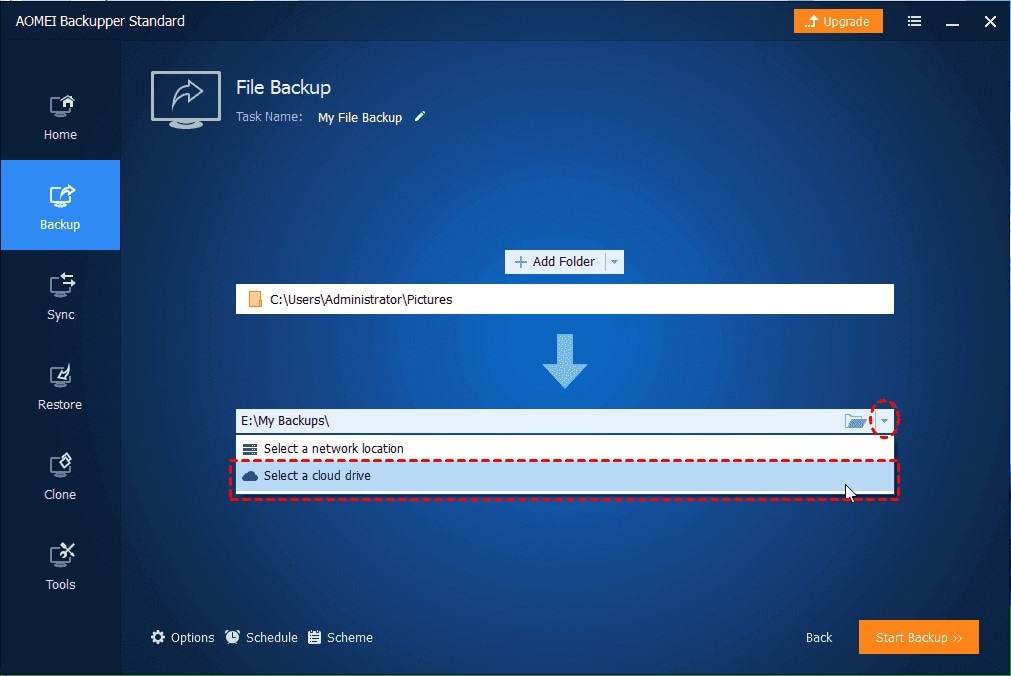
- Escolha um serviço de backup em nuvem.
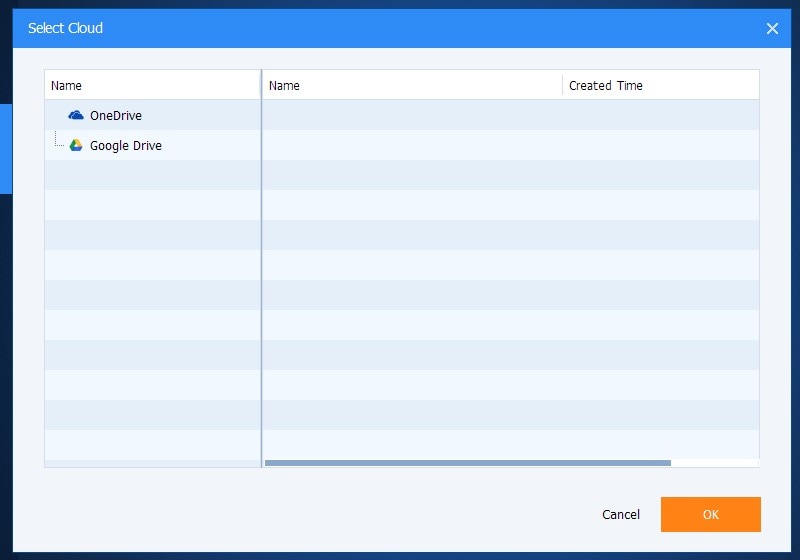
- Inicie o processo de backup
AOMEI Backupper é uma ferramenta de backup profissional projetada para Windows. Ele corrige as limitações de backup na nuvem ao ter o software de backup local e os recursos de backup na nuvem simultâneamente. Juntamente com outros recursos, como restauração, clonagem, etc., também tem uma vantagem sobre outros softwares de backup locais.
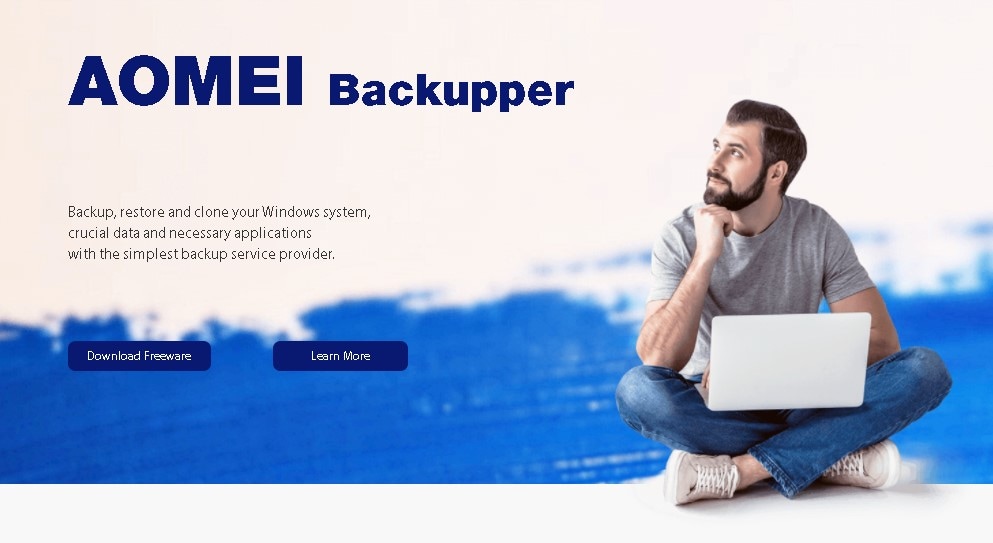
Abaixo estão algumas razões pelas quais você deve usar o software.
- Integração
O software de backup local no Windows é o Windows Backup. No entanto, os recursos do Backupper o tornam melhro que o aplicativo pré instalado. Você pode integrar o Backupper no Windows para um backup, clonagem, restauração, etc.
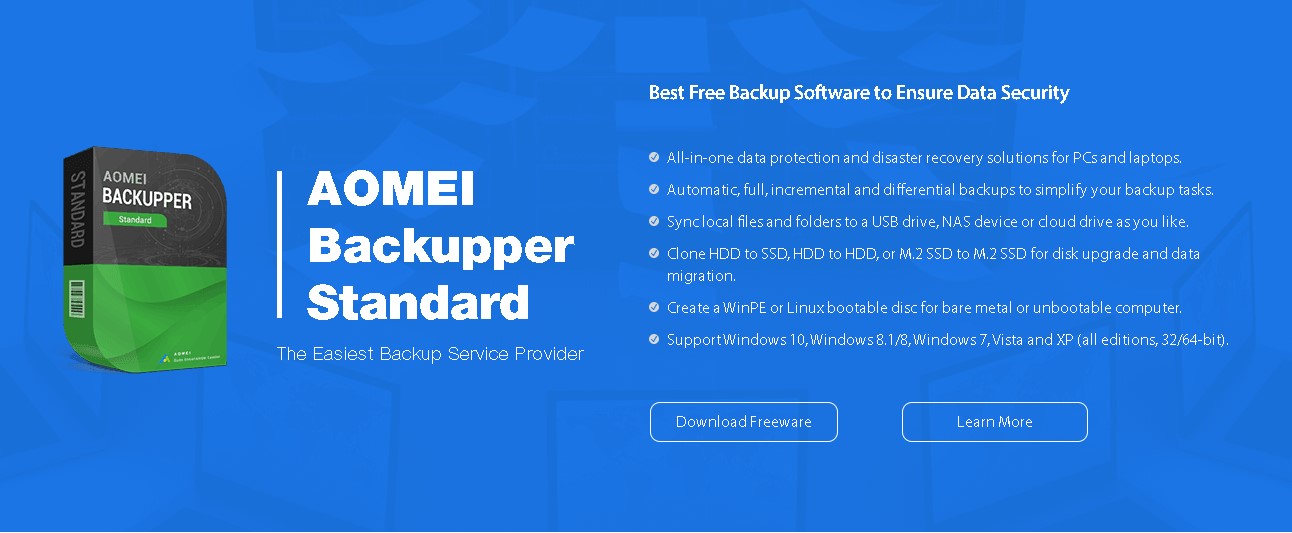
- Multifuncional
Backupper oferece mais funções do que qualquer outro software de backup regular. Com o software, há muitas coisas que você faz. Você pode fazer backup, restaurar e clonar arquivos. Portanto, Backupper é uma ferramenta profissional multifuncional ideal para backup e outros processos.
- Backup automático
A maioria dos softwares de backup local usados no Windows funciona apenas quando autorizado. Com o Backupper, é outra coisa completamente diferente. Você pode programar o software para fazer backup automático de seus arquivos. Por exemplo, a opção backup agendado permite que o processo de backup ocorra automaticamente no horário agendado. Outra maneira é usando o modo de backup incremental e diferencial.
Como fazer backup de arquivos com o Backupper
Fazer backup de seus arquivos usando o Backupper é muito fácil. Ele tem muitos recursos que você pode usar para backup. Você pode usar:
- Backup de arquivo.
- Backup de sistema.
- Backup de partição.
- Backup de disco.
O Backupper também possui outras funções incríveis. Por exemplo, você pode gerenciar seus arquivos na nuvem ou usar o recurso de sincronização e clonagem.
Aqui, mostraremos como usar o aplicativo para fazer backup de arquivos no Windows. Em seguida, mostraremos como fazer um backup em nuvem usando o software.
Inicie o software e siga os passos abaixo.
Passo 1: selecione o modo "Backup"
- Escolha "backup" e, em seguida, selecione "backup de arquivo".
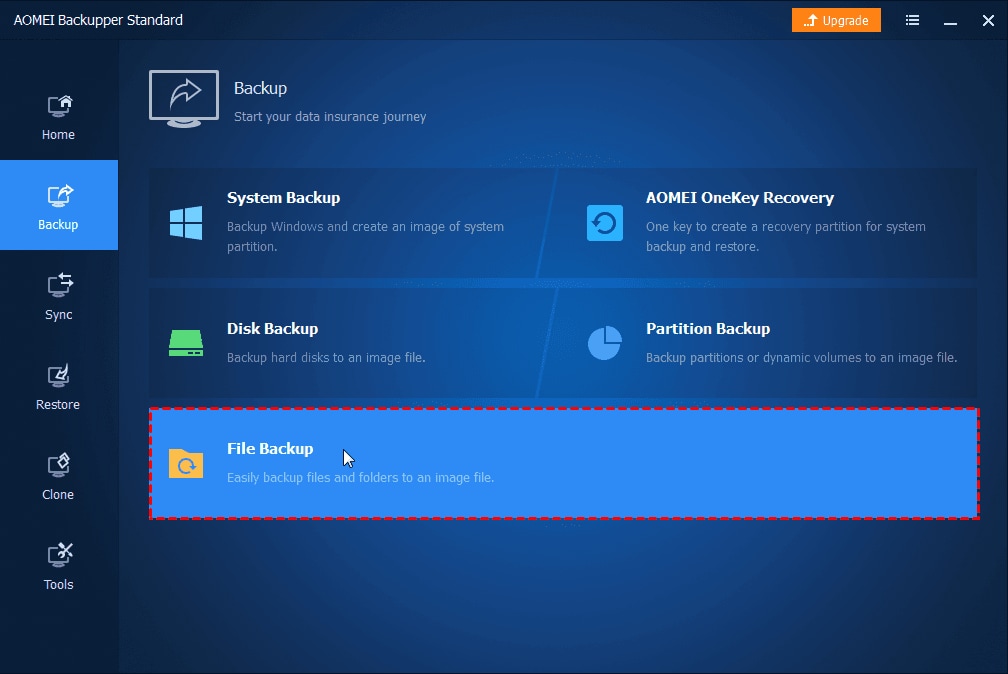
- Nomeie a imagem de backup (para este tutorial, usaremos "Meu Arquivo de Backup")
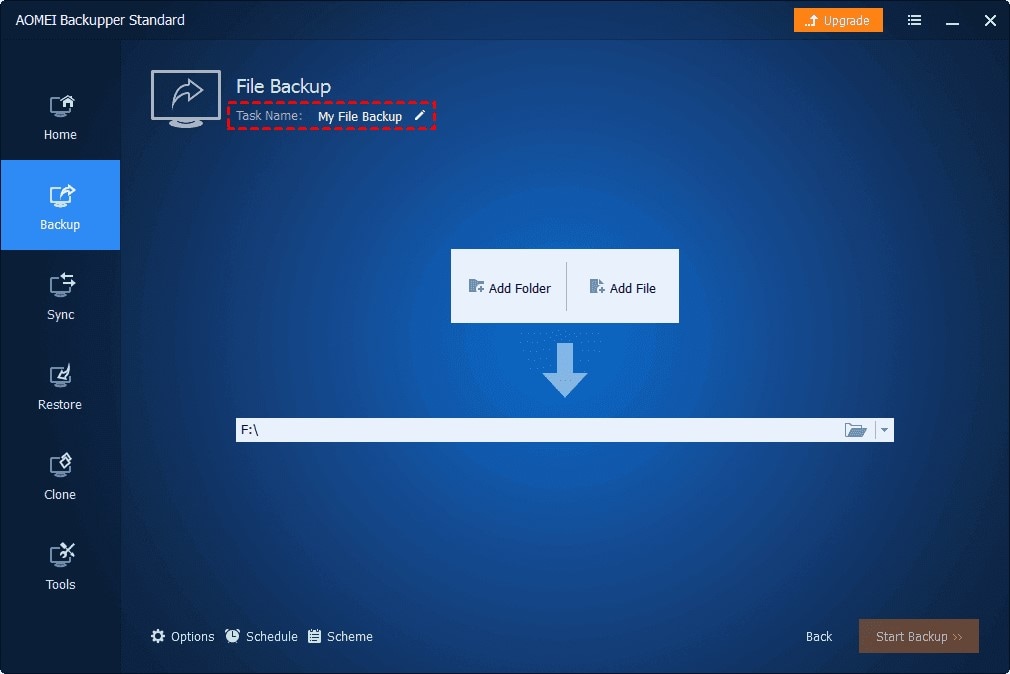
Passo 2 - inicie o processo de backup
- Clique em "Adicionar Arquivo" ou "Adicionar pasta" para adicionar o arquivo ou pasta. Há também opções disponíveis para adicionar vários arquivos e pastas.

Os usuários que possuem a versão paga do Backupper podem usar as configurações de filtro. A configuração do filtro ajuda a direcionar o processo de backup para um ângulo. Por exemplo, você pode usá-lo para fazer backup de determinadas extensões de arquivo. Tudo isso torna o Backupper mais fácil e eficiente do que o Windows Backup e outros.
- Selecione o local onde o software deve armazenar o arquivo.
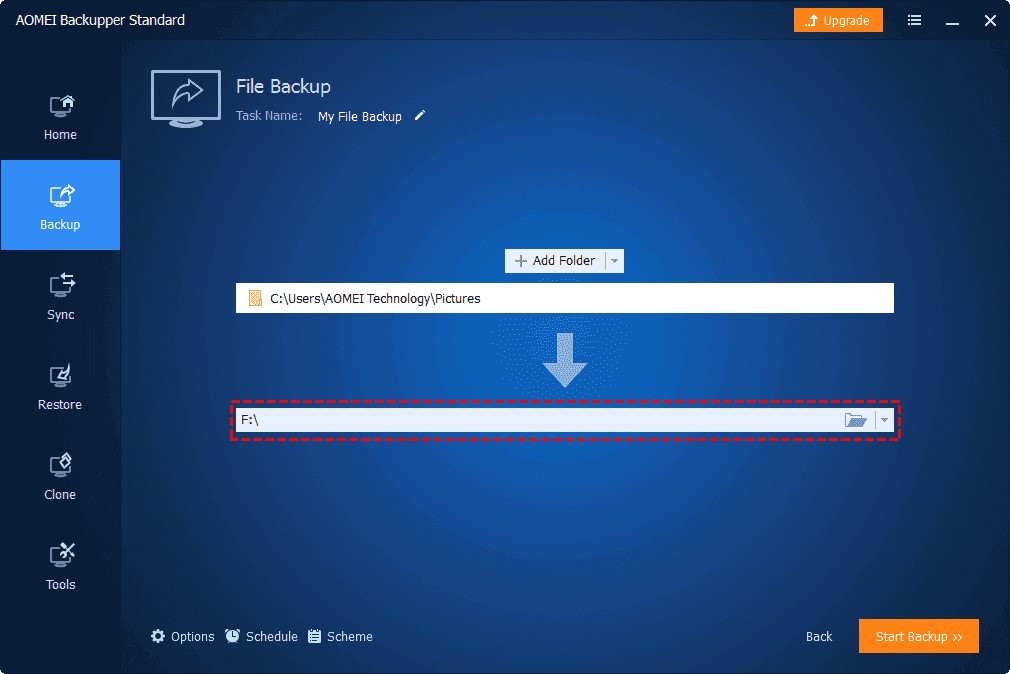
- Inicie o processo de backup.
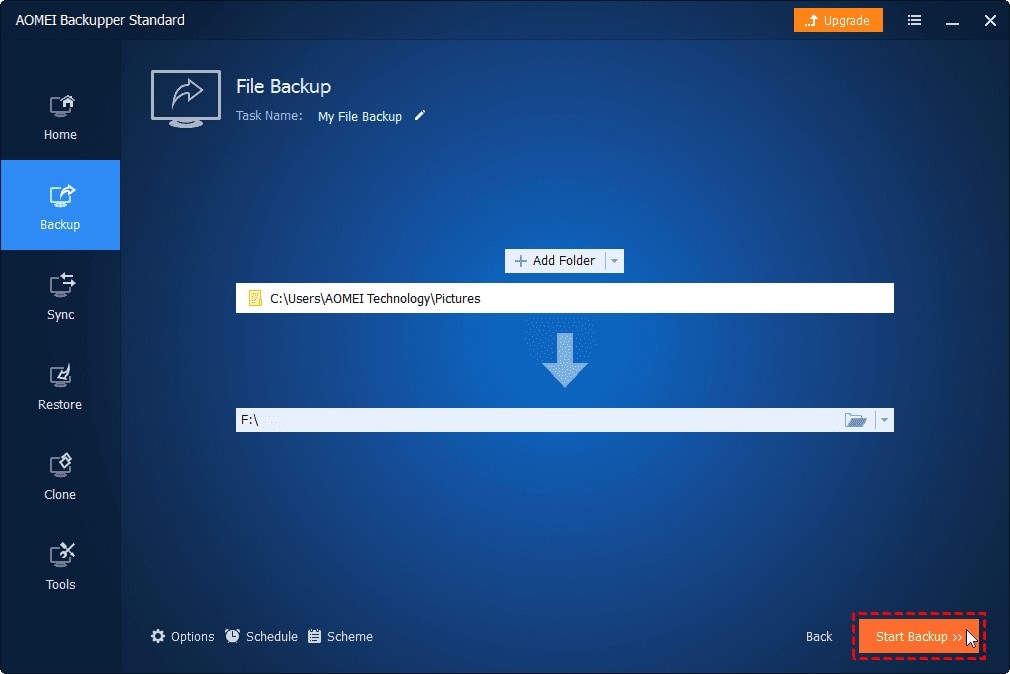
- Use o software para autorizar o computador aos modos Desligar, Reiniciar, Hibernar ou Suspender. O computador fará o que você autorizar após concluir o processo de backup.
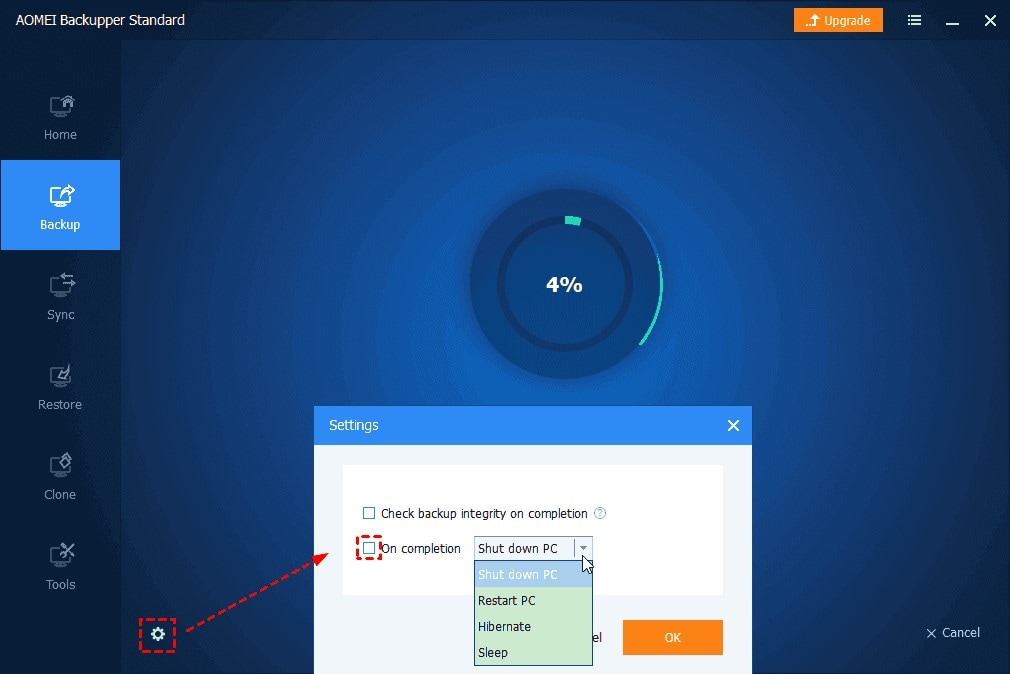
- Clique no botão "Concluir" após a conclusão do processo de backup.
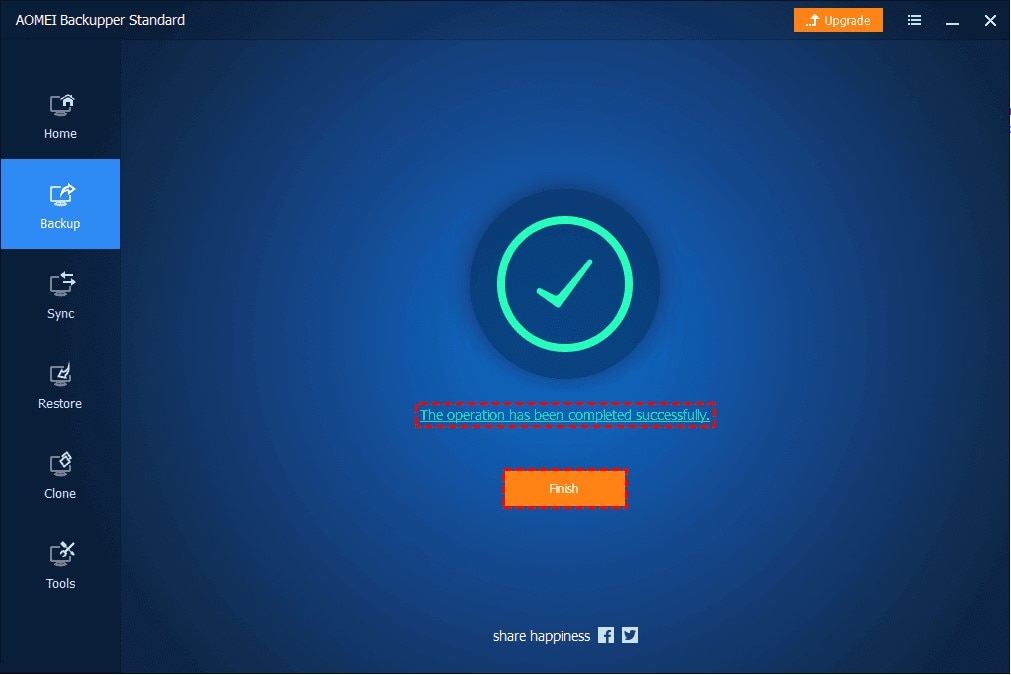
Após concluir o processo de backup, você pode verificar a presença do arquivo de imagem no local selecionado no passo 2.
Conclusão
Como usuário do sistema operacional Windows, a segurança dos dados é muito importante. Portanto, você precisa conhecer a opção de backup correta para seus arquivos. As duas opções de backup disponíveis são backup em nuvem e backup local. Este artigo fez jus ao backup em nuvem para Windows. O backup em nuvem é muito popular, o que é visível em seu uso mundial. No entanto, suas limitações fazem com que não seja a opção certa em alguns cenários. Para conter isso, este artigo apresentou um software de backup local chamado AOMEI Backupper. Este software possui recursos de backup em nuvem e local. Portanto, é ideal para fazer backup, restaurar ou clonar arquivos no Windows.
Backup de Dados
- Backup de Computador
- Backup de Disco Rígido
- Backup de Mac








Luís Santos
chief Editor